e-Pomoc techniczna
Subiekt GT – Jak zaktualizować ceny sprzedaży towarów?
Program: InsERT GT, Subiekt GT
Kategoria: Polityka cenowa
Ceny sprzedaży w programie Subiekt GT nie zmieniają się automatycznie. Można je zmienić na trzy sposoby.
Sposób I
W kartotece danego towaru przy użyciu opcji Kalkulacja cen. Aby to zrobić, należy:
1. Z listy modułów wybrać Kartoteki – Towary i usługi. W tym module zaznaczyć towar, którego cenę sprzedaży trzeba zmienić i wybrać opcję Popraw.
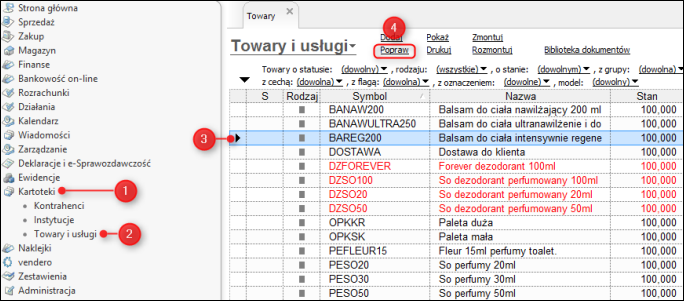
2. W oknie, które się wyświetli, wybrać opcję Kalkulacja cen.
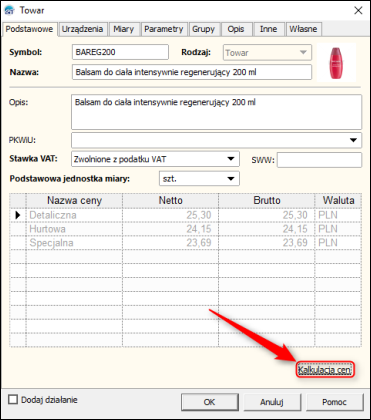
3. W następnym oknie, dla interesującego nas poziomu cen wpisać odpowiednią cenę sprzedaży lub przenieść jedną z wyliczonych przez program wartości do ceny kartotekowej, do której zostanie doliczony zdefiniowany wcześniej narzut. Zmiany zatwierdzić przyciskiem OK.
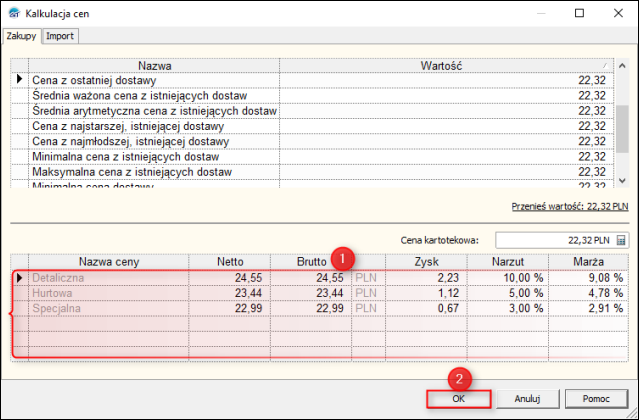
Sposób II
Zbiorczo mechanizmem – Przecena. Aby to wykonać, należy:
1. Z głównego menu programu wybrać Narzędzia – Przecena.
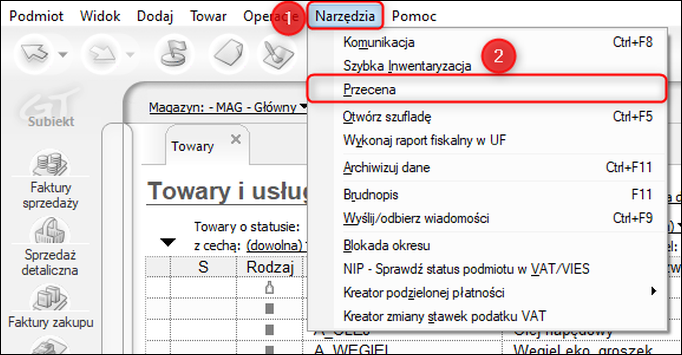
2. W wyświetlonym oknie dodać towary, których ceny mają być edytowane. Można to zrobić, używając jednej z trzech opcji:
- Wczytaj towary grupowo – określając parametry kartotek towarowych, które mają być ujęte w przecenie;
- Dodaj towary z listy – wybierając pojedynczo towary z listy wszystkich kartotek;
- Dodaj towary z dokumentu – określając konkretny, wprowadzony do programu dokument, z którego mają się zaimportować towary do przeceny;
- Dodaj towary ze zmienioną stawką VAT – wskazując czas zmiany stawki VAT towarów, które mają zostać wybrane.
3. Po wczytaniu towarów wpisać w kolumnę nowe ceny sprzedaży (w tym miejscu należy wpisać ceny netto, do których zostanie jeszcze doliczony VAT). Po wprowadzeniu zmian zapisać używając opcji Zapisz nowe ceny. Po zapisaniu zamknąć okno Przecena.
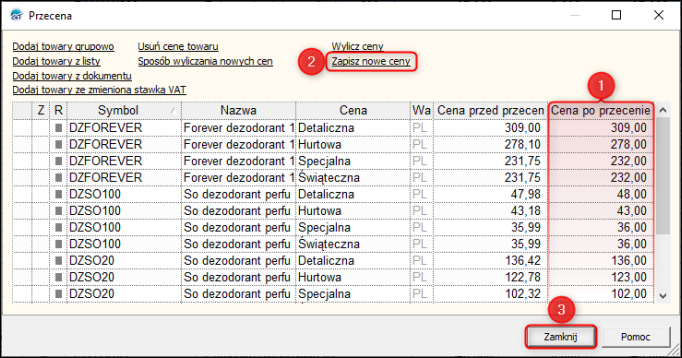
Sposób III
Przeliczając ceny towarów znajdujących się na konkretnym dokumencie. Dokumenty, dla których można przeliczyć ceny to: Faktura zakupu, Przyjęcie magazynowe, Zamówienie do dostawcy. Aby to wykonać, należy:
1. Zaznaczyć interesujący nas dokument i przez menu programu wybrać Operacje – Skalkuluj ceny na podstawie dokumentu.
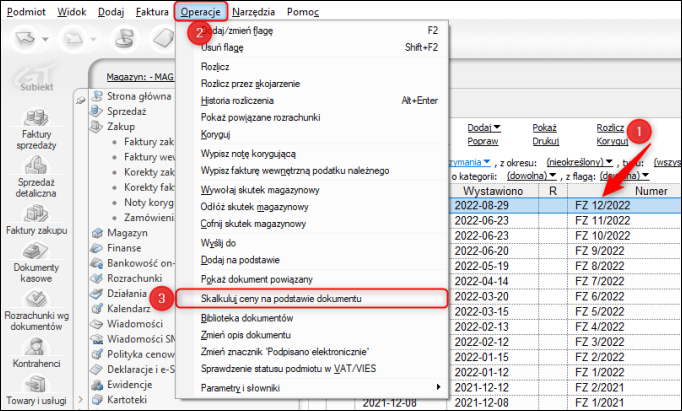
2. W oknie, które się wyświetli, używając pierwszego selektora wybrać, które poziomy cen mają zostać skalkulowane. W pierwszej kolejności można określić jeden, później drugi i kolejne – bez konieczności zatwierdzania przyciskiem OK.
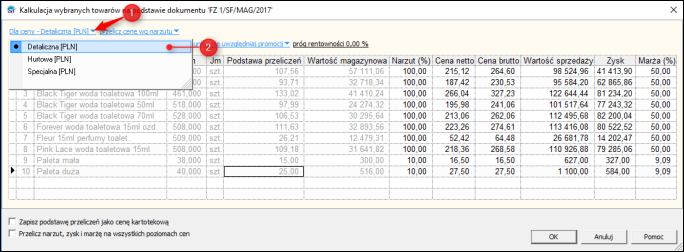
3. Wybrać sposób, w jaki ceny mają być wstępnie przeliczone.
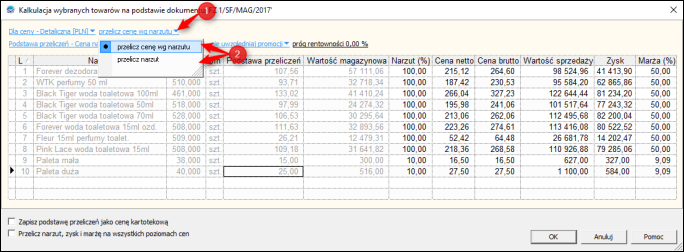
4. Następnie określić, jaka cena będzie stanowiła podstawę naliczeń.
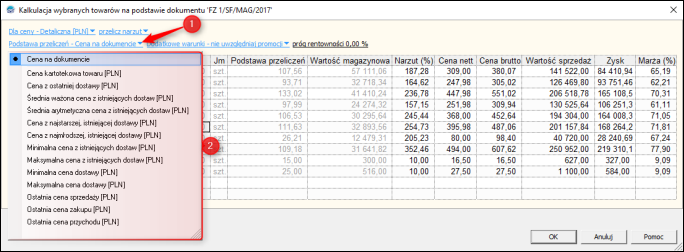
5. Używając następnego selektora określić, czy w kalkulacji mają być uwzględnione promocje (o ile takowe mamy zdefiniowane) oraz określić próg rentowności – jest to dodatkowa opcja, która wyróżni towary poniżej progu rentowności kolorem czerwonym.
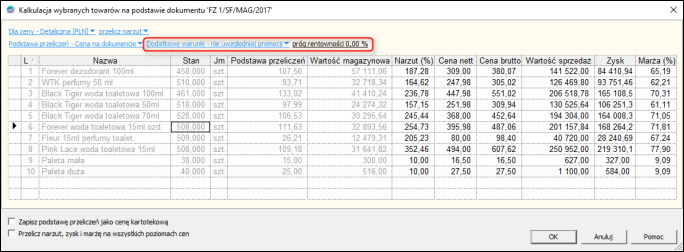
6. Jeżeli jest potrzeba, ceny sprzedaży można również edytować ręcznie.
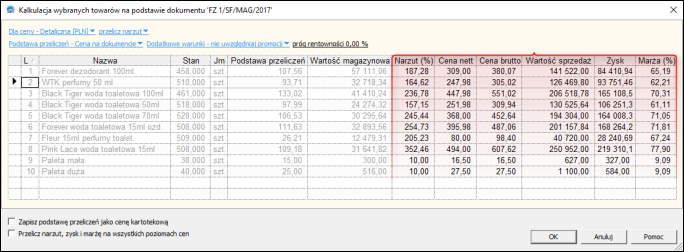
7. Używając znaczników w lewym dolnym rogu okna, można określić jakie zmiany mają dodatkowo zostać zastosowane w Kalkulacji cen tych kartotek towarowych. Po wprowadzeniu wszystkich zmian zatwierdzić przyciskiem OK.
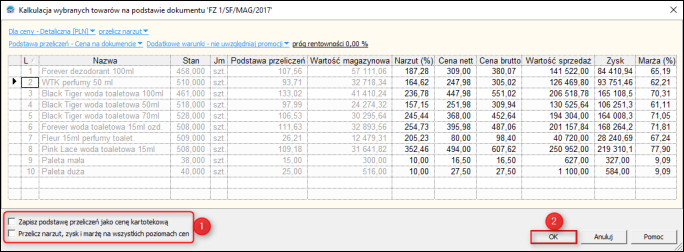
Jest możliwość ustawienia automatycznej aktualizacji cen na podstawie dokumentu. Artykuł dostępny jest tutaj.
Jak ustalić nowe poziomy cen w Subiekcie GT? Artykuł dostępny jest tutaj.
Temat należy do Zbioru zagadnień e-Pomocy istotnych przy konfigurowaniu i rozpoczęciu pracy z Subiektem GT.



